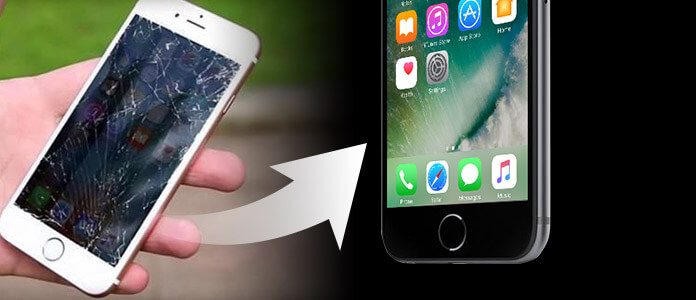
Τι να κάνετε αν αντιμετωπίζετε ένα iPhone που δεν θα ενεργοποιηθεί και θέλετε να μεταφέρετε επαφές, μουσική, εικόνες ή οποιοδήποτε άλλο περιεχόμενο από αυτό στο νέο σας iPhone; Συνήθως, αυτό μπορεί να επιλυθεί εύκολα. Υπάρχουν πολλά πράγματα που μπορείτε να δοκιμάσετε να διορθώσετε το iPhone σας προτού αποφασίσετε ότι είναι εντελώς νεκρό. Απλώς δοκιμάστε τις ακόλουθες συμβουλές για να το επαναφέρετε στη ζωή και στη συνέχεια μπορείτε εύκολα να μεταφέρετε δεδομένα από ένα "νεκρό iPhone" σε ένα νέο iPhone με Aiseesoft FoneTrans.
Εάν το iPhone σας δεν ξεκινήσει, οι πιθανές αιτίες μπορεί να είναι:
1. Η μπαταρία σας έχει εξαντληθεί.
2. Το iOS έχει "καταρρεύσει" και πρέπει να γίνει επανεκκίνηση.
3. Σε σπάνιες περιπτώσεις το υλικολογισμικό έχει καταστραφεί.
1. Φορτίστε το τηλέφωνό σας
Αυτό μπορεί να φαίνεται προφανές, αλλά στην πραγματικότητα είναι πολύ κοινό. Εάν δεν είστε απολύτως βέβαιοι ότι έχει απομείνει αρκετή φόρτιση στην μπαταρία, συνδέστε το νεκρό iPhone σας σε φορτιστή τοίχου για τουλάχιστον 15 λεπτά ή στον υπολογιστή σας, επειδή το iPhone σας θα μπορούσε να αρνηθεί να ενεργοποιηθεί λόγω της έλλειψης μπαταρίας του χυμός. Αυτό που πρέπει να παρατηρήσετε είναι ότι ορισμένες θύρες USB στα πληκτρολόγια δεν έχουν αρκετή ισχύ για τη φόρτιση iPhone, επομένως συνδέστε το τηλέφωνο απευθείας στον υπολογιστή. Εάν είστε απολύτως βέβαιοι ότι το iPhone σας εξαντλήθηκε από μπαταρία, αλλά αυτή η τεχνική δεν λειτουργεί, είναι πιθανό ο φορτιστής ή το καλώδιο να είναι ελαττωματικό. Βεβαιωθείτε ότι δεν υπάρχει χνούδι στο καλώδιο ή στην υποδοχή σύνδεσης του iPhone, κάτι που θα μπορούσε να παρεμποδίσει το iPhone να χρεώσει. Ή δοκιμάστε να χρησιμοποιήσετε άλλο φορτιστή ή καλώδιο για να δείτε αν τα πράγματα αλλάζουν.
2. Πατήστε τα πλήκτρα Hold και Home
Εάν το βήμα 1 δεν λειτουργεί, δοκιμάστε αυτό αντ 'αυτού: κρατήστε πατημένο το κουμπί Hold (aka POWER ή SLEEP) και το κουμπί Home ταυτόχρονα. Κρατήστε τα και τα δύο για τουλάχιστον 10 δευτερόλεπτα, ένα λογότυπο της Apple θα εμφανιστεί σε 10 - 20 δευτερόλεπτα. Αφήστε τα δύο κουμπιά, περιμένετε περίπου ένα λεπτό και το τηλέφωνο θα εκκινήσει. Περιστασιακά μπορεί να είναι απαραίτητο να αλλάξετε το διακόπτη Σίγαση μερικές φορές πριν από το Βήμα 2. Κανείς δεν είναι σίγουρος γιατί, αλλά μερικές φορές βοηθάει αν απλώς κρατώντας τα 2 κουμπιά δεν λειτουργεί.
3. Επαναφορά στις εργοστασιακές ρυθμίσεις
Αν δεν συμβεί απολύτως τίποτα μετά το βήμα 1 και το βήμα 2, μερικές φορές το καλύτερο στοίχημά σας είναι να επαναφέρετε το iPhone στις εργοστασιακές του ρυθμίσεις. Αν και αυτό διαγράφει όλα τα δεδομένα και τις ρυθμίσεις στο τηλέφωνό σας, μπορεί να λύσει πολλά προβλήματα. Πριν επαναφέρετε τις εργοστασιακές ρυθμίσεις, ακολουθήστε το παρακάτω μέρος "Μεταφορά δεδομένων από ένα νεκρό iPhone σε νέο iPhone" και προσπαθήστε να εξαγάγετε το σημαντικό σας περιεχόμενο από το τηλέφωνό σας, εάν δεν έχετε δημιουργήσει αντίγραφα ασφαλείας αρχείων iPhone πριν. Μετά από αυτό, μπορείτε απλώς να συγχρονίσετε το iPhone σας και να κάνετε κλικ στο κουμπί Επαναφορά στο iTunes, αλλά εάν δεν ενεργοποιηθεί, χρειάζεστε μια διαφορετική τεχνική:
1. Συνδέστε το καλώδιο USB του iPhone στην υποδοχή σύνδεσης, αλλά όχι στον υπολογιστή σας
2. Κρατήστε πατημένο το κουμπί Home του iPhone
3. Τώρα συνδέστε το άλλο άκρο του καλωδίου USB στον υπολογιστή σας
4. Αυτό θα ανοίξει το iTunes, θα θέσει το iPhone σε λειτουργία ανάκτησης και θα σας επιτρέψει να επαναφέρετε εντελώς το iPhone.
Θα θέλατε επίσης να διαβάσετε: Μεταφέρετε δεδομένα από Android σε Android
Εάν αγοράσετε ένα νέο iPhone, θέλετε να μετακινήσετε περιεχόμενο από το παλιό στο νέο, αλλά το παλιό είναι νεκρό, μπορείτε να δοκιμάσετε αυτές τις παραπάνω τεχνικές. Και η πρώτη επιταγή είναι η εξαγωγή των σημαντικών αρχείων σας από το νεκρό τηλέφωνο. Λήψη, εγκατάσταση και εκτέλεση FoneTrans στον υπολογιστή σου. Συνδέστε τις συσκευές σας στον υπολογιστή.

Εάν το FoneTrans μπορεί να εντοπίσει τις συσκευές σας, τότε συγχαρητήρια, μπορείτε να μεταφέρετε αρχεία από το "νεκρό" στο νέο σας iPhone. Με τη συνιστώμενη μεταφορά δεδομένων iOS, μπορείτε εύκολα μεταφορά φωτογραφιών iPhone, βίντεο, τραγούδια, αρχεία καταγραφής κλήσεων, επαφές, μηνύματα και άλλα.